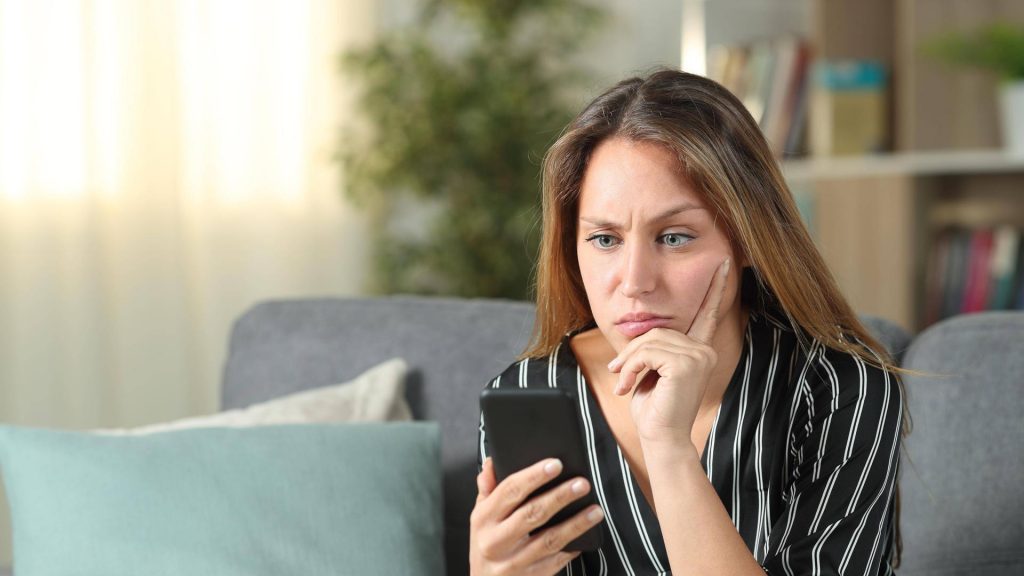Die automatische Korrektur auf Smartphones soll den Benutzern helfen. Aber manchmal führen die scheinbar willkürlichen Änderungen zu unverständlichen Sätzen. Wir zeigen Ihnen, wie Sie die Funktion deaktivieren.
Wenn das Smartphone Ändert wiederholt „Control Madness“ in „Control Center“ und passt die Begriffe nach Belieben an. Es ist Zeit, die Autokorrekturfunktion auszuschalten. Wir zeigen, wie das geht Android– Telefone gehen:
Hinweis: Je nach Smartphone-Hersteller und Android-Version können die Einstellungen Ihres Geräts geringfügig abweichen. Wir haben die folgenden Schritte auf einem Samsung-Gerät Android 9 Pie hingerichtet.
- Öffne das „die Einstellungen„. Klicken Sie dazu auf“die Einstellungen„App auf Ihrem Smartphone. Sie ist normalerweise hinter einem Zahnradsymbol versteckt.
- Gehen Sie jetzt zum Menü „Allgemeine Verwaltung„und klicken Sie auf“Sprache und Eingabe„. Wenn Sie das Menü nicht finden können, geben Sie die Suchleiste ein.“Eingang„und wählen Sie die entsprechende Option.
- Das Menü sieht hier je nach Smartphone unterschiedlich aus. Wählen Sie für Samsung-Geräte „Bildschirmtastatur„dann“Samsung Tastatur„“
- Klicken Sie hier auf „Intelligentes Tippen„und dann weiter“Automatisch ersetzen„. In diesem Menü können Sie die Autokorrektur für auf dem Gerät installierte Sprachen deaktivieren. Geräte mit einem reinen Android-Betriebssystem verwenden normalerweise eine Google-Tastatur. Klicken Sie hier auf“Bildschirmtastatur„dann weiter“GBoard„. Hier kannst du unter“Korrekturlesen von Text“ das „Autokorrektur“ ausschalten.

Organisator. Schöpfer. Evangelist der lebenslangen Popkultur. Freundlicher Zombie-Praktizierender.
You may also like
-
5 Dinge über KI, die Sie heute vielleicht übersehen haben: Nachrichtenverlage werden KI-Unternehmen verklagen; Die Polizei setzt auf KI und mehr
-
Optimiere deine Online-Präsenz mit professioneller SEO-Beratung
-
Allwyn gibt erste Partnerschaft mit der prestigeträchtigen Peace Race Cycling Tour bekannt
-
dynaCERT gibt weltweite Verkäufe für Q4 2022 bekannt
-
Die Final Fantasy Pixel Remaster-Serie kommt für PS4, Switch Frühjahr 2023